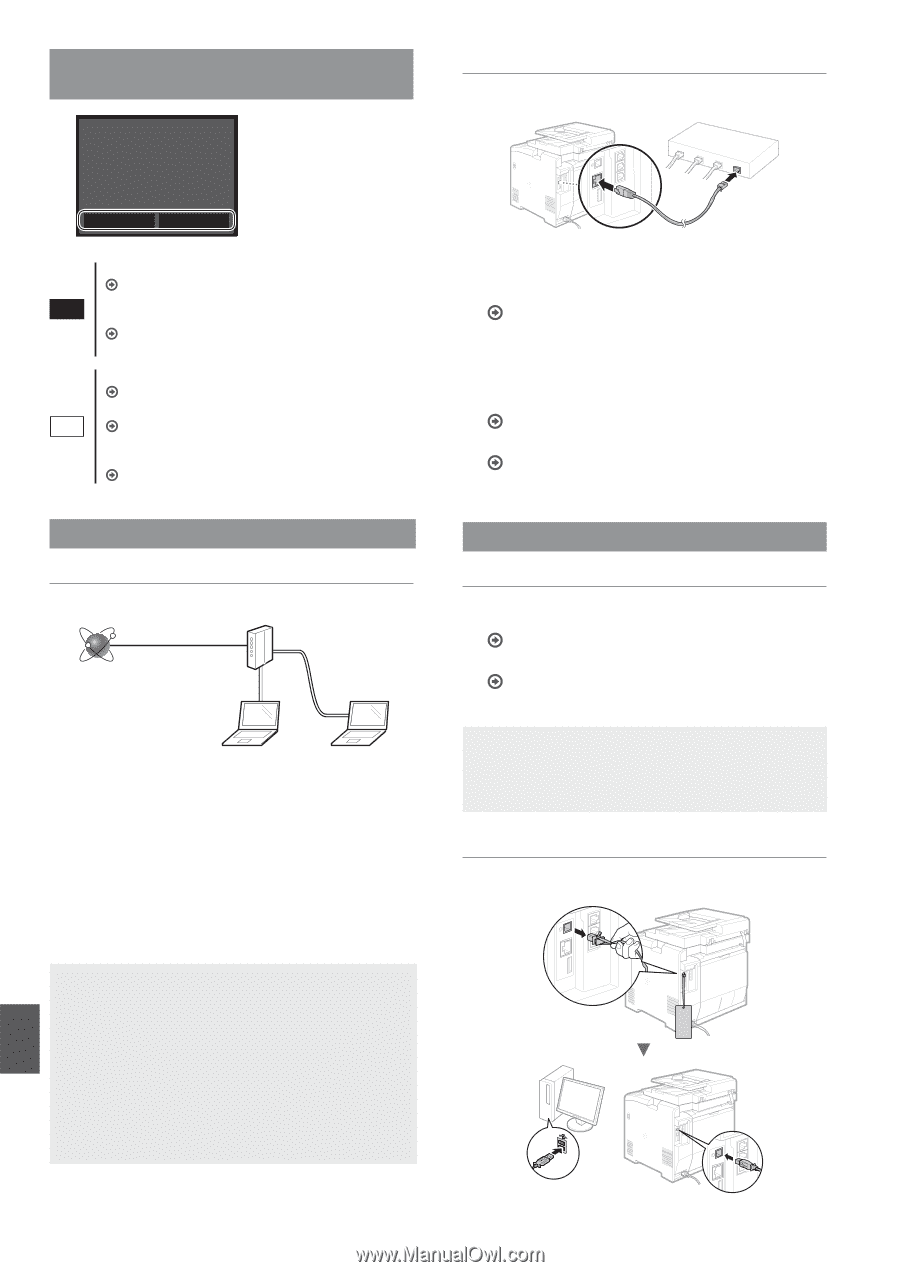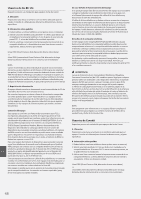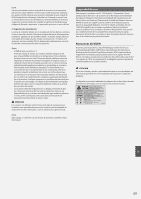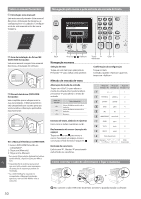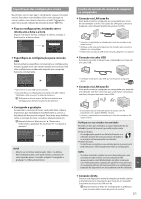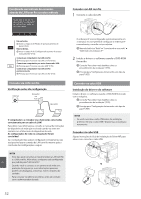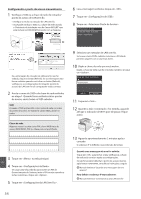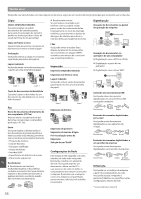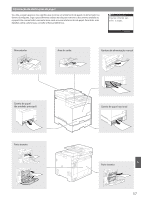Canon Color imageCLASS MF726Cdw Getting Started Guide - Page 52
Escolhendo um método de conexão, através de LAN sem fio ou outro método, Conexão via LAN com fio,
 |
View all Canon Color imageCLASS MF726Cdw manuals
Add to My Manuals
Save this manual to your list of manuals |
Page 52 highlights
Escolhendo um método de conexão: através de LAN sem fio ou outro método Deseja usar a LAN sem fio para conectar o computador? As configurações podem ser definidas depois. Sim Não Há um botão. Inicie na etapa 4 do "Modo de pressionamento de botão" (P.53). Sim Não há botão. Inicie na etapa 4 do "Configurando o ponto de acesso manualmente" (P.54). Conecte ao computador via LAN com fio Prossiga para "Conexão via LAN com fio" (P.52). Conecte ao computador por meio de um cabo USB Não Prossiga para "Conexão via cabo USB" (P.52). Conecte ao computador via LAN sem fio posteriormente Prossiga para "Conexão via LAN sem fio" (P.53). Conexão via LAN com fio Verificação antes da configuração Internet Roteador ou hub Cabo LAN O computador e o roteador (ou o hub) estão conectados corretamente por um cabo de LAN? Para obter mais informações, consulte o manual de instruções do dispositivo de rede que você está usando ou entre em contato com o fabricante do dispositivo de rede. As configurações de rede no computador foram concluídas? Se o computador não estiver configurado corretamente, não será possível usar a conexão de LAN com fio mesmo após a conclusão das configurações a seguir. NOTA • Você não pode conectar ao mesmo tempo a LAN com fio e a LAN sem fio. Além disso, a máquina está configurada Pt por padrão para "LAN com fio". • Quando você se conecta a um ambiente de rede sem proteção de segurança, suas informações pessoais podem ser divulgadas a terceiros. Tome o máximo de cuidado. • Para conectar via LAN no escritório, entre em contato com o administrador de rede. Conexão via LAN com fio 1 Conecte o cabo da LAN. O endereço IP será configurado automaticamente em 2 minutos. Se você pretende configurar o endereço IP manualmente, consulte os itens abaixo. Manual eletrônico "Rede" ▶ "Conectando a uma rede" ▶ "Definindo um endereço IP" 2 Instale o driver e o software usando o DVD-ROM fornecido. Consulte "Para obter mais detalhes sobre os procedimentos de instalação:" (P.55). Prossiga para "Configuração do tamanho e do tipo de papel" (P.55). Conexão via cabo USB Instalação do driver e do software Instale o driver e o software usando o DVD-ROM fornecido com a máquina. Consulte "Para obter mais detalhes sobre os procedimentos de instalação:" (P.55). Prossiga para "Configuração do tamanho e do tipo de papel" (P.55). NOTA • Se você conectou o cabo USB antes da instalação, primeiro remova o cabo USB e depois faça a instalação novamente. Conexão via cabo USB Siga as instruções do Guia de instalação do Driver MF para saber como conectar o cabo USB. 52